2023-07-11 301
点击菜单栏【插入】中的【艺术字】。
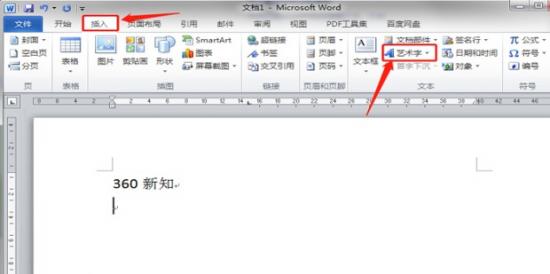
选择一种艺术字样式。
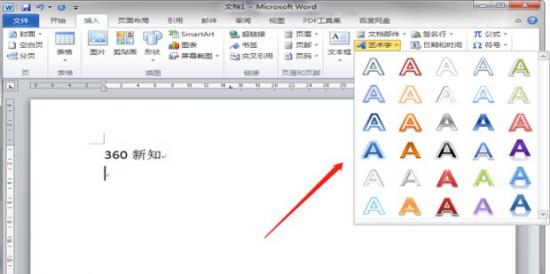
输入你需要的文字。
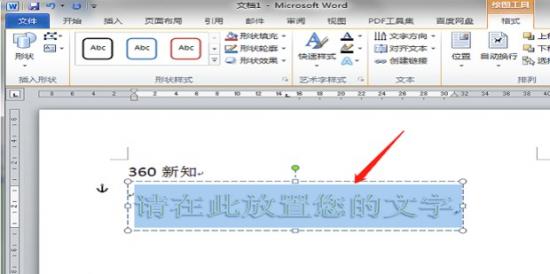
选中【席卡】,在上方的格式中设置【席卡】。
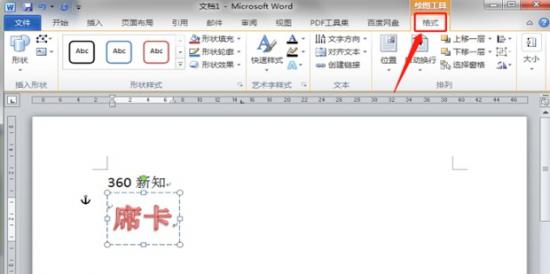
设置好后选中席卡,鼠标右击,选择复制。
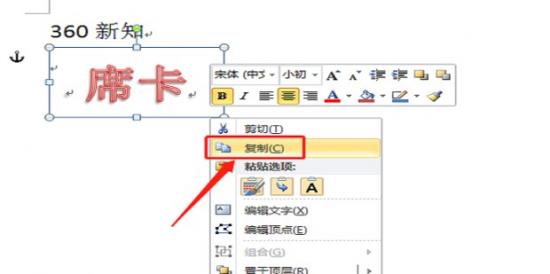
粘贴后,点击【格式】中【艺术字样式】右下角的图标。
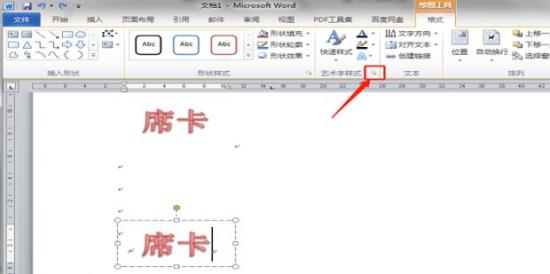
在【三维旋转】中设置【180】旋转,点击【关闭】。
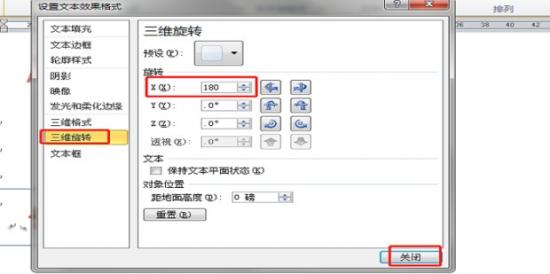
打印出来后沿虚线折叠,将纸的两端用胶水粘住即可。
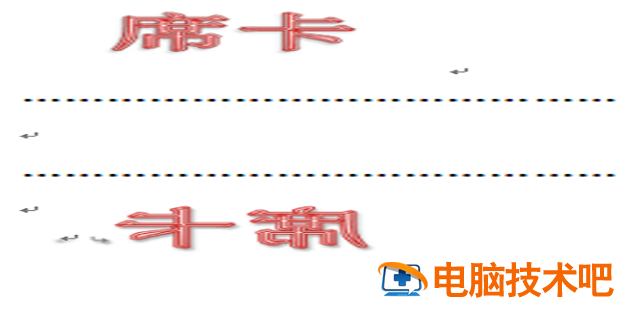
原文链接:https://000nw.com/14140.html
=========================================
https://000nw.com/ 为 “电脑技术吧” 唯一官方服务平台,请勿相信其他任何渠道。
系统教程 2023-07-23
电脑技术 2023-07-23
应用技巧 2023-07-23
系统教程 2023-07-23
系统教程 2023-07-23
软件办公 2023-07-11
软件办公 2023-07-11
软件办公 2023-07-12
软件办公 2023-07-12
软件办公 2023-07-12
扫码二维码
获取最新动态
